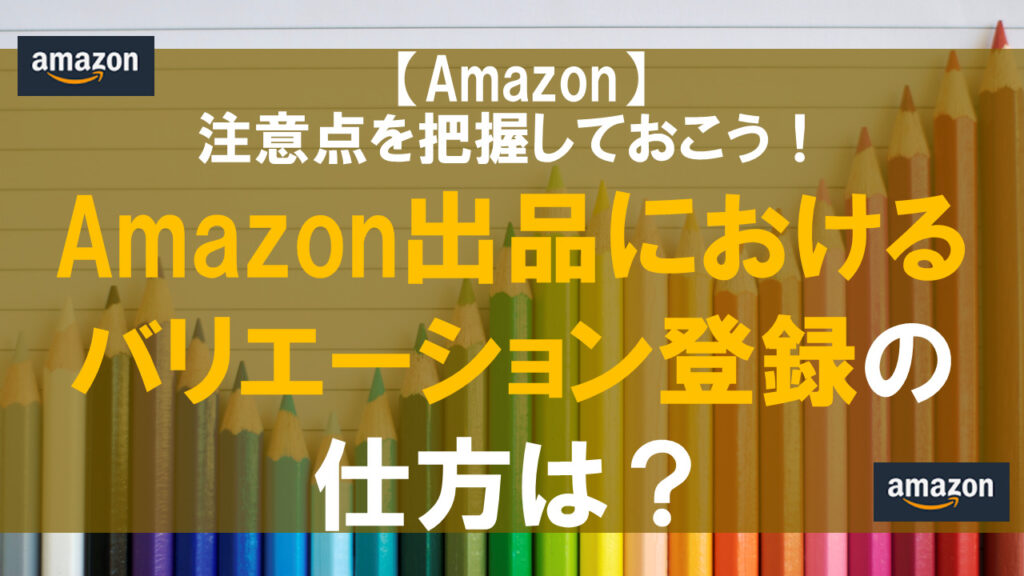
2021.11.21 投稿
2024.12.03 更新
Amazon出品におけるバリエーション登録の方法は?注意点も把握
Amazonのバリエーション登録のメリットや設定方法、注意点について解説をします。
- 出品の際のバリエーション登録の方法
- バリエーション登録のメリット
- バリエーション登録の注意点
などAmazonのバリエーション登録について紹介しているので、設定方法などでわからないことがある方は、ぜひ続きを読み進めてみてください。
当メディア(物販ラボ)では1000名以上の方に転売・物販の指導実績があり、こちらの記事はネット販売の経験が8年の経験と知見による内容になっています。
記事の最後では「ネット販売スタートマニュアル」を配布しています。ぜひ最後まで読んでいただき、活用してください!


Amazon・Yahooショッピング!でのネット物販の専門家。前職はトラックドライバーで40代半ばから副業でネット物販を開始。4ヶ月で本業の収入越える。200名以上のネット物販のサポート、在宅で出来るネット物販の指導にてストアカアワード受賞の講師。SNS:Twitter・LINE
松下 隆史のプロフィール

物販ラボ運営責任者、アマラボ(物販ツール)の共同開発者、Amazon、ebay、Yahoo!ショッピング、ヤフオク、BUYMA、メルカリ、ラクマ、ヤフオクフリマ、Mercadolibre、etsy、BONANZA、ネットショップとあらゆる販路で販売。
SNS:Twitter・LINE
中川 瞬のプロフィール
目次
Amazon出品でバリエーション登録をするメリット
Amazonに出品する商品には、色やサイズなどのバリエーションがあるものも多いでしょう。Amazonでは、商品のバリエーション登録が可能です。
バリエーション登録をすることで、売上アップにつながるかもしれません。Amazon出品の際の、バリエーション登録をするメリットについて解説します。
まとめ買い効果が期待できる
商品のバリエーションを登録することで、売上アップが期待できる理由として、まとめ買い効果が期待できる点があります。色違いをそろえたい、というケースも多いでしょう。
おそろいでサイズ違いが欲しい、という場合もあります。バリエーションをそろえておけば、購入する商品点数が増えるため売上もアップするというわけです。
また、色違いがあれば、ほかの色も欲しくなるかもしれません。重量などのバリエーションも登録すれば、1kgだけ買うより2kg買う方がお得と感じれば、購入金額のアップにもつながります。
レビューがまとまることでSEO効果が期待できる
バリエーションが増えることで、自然とレビューも増えます。レビューが増えれば信頼されやすくなるので、出品者としての信頼度もアップし売りやすくなります。
商品を購入する際に、レビューを参考にする人も多いでしょう。レビューが多いほど商品を購入している人が多いことがわかり、さまざまな意見や感想が掲載されます。
よい意見ばかりではなくても、ユーザーにとって参考になることに変わりはありません。
さまざまなレビューがあることで、バリエーションを増やし、レビューを増やすことは売上アップにつながるだけでなく、SEO対策にもなります。
「信頼できるサイト」ということで、Google検索で上位に表示される可能性も高くなるでしょう。さらに、売上がアップすればカート獲得がしやすくなります。
Amazonで、売上を伸ばすにはカートの獲得が大切です。バリエーションを増やし売上を上げることで、カート獲得率がアップします。
ユーザーが検索・比較しやすい
ユーザーが検索したり、比較したりしやすくなるのもメリットです。バリエーション登録をすることで、商品詳細ページに一つにまとまるので、比較しやすくなります。
同じ商品が、いくつも出てこなくなるので画面上も見やすくなるでしょう。また、サイズや色が同じ画面上に出ていないと、それに気づかずに見逃してしまうこともあります。
バリエーション登録をしておくと、見逃しを防げるのでおすすめです。商品の比較や検索がしやすければ、購入の検討もしやすいでしょう。
反対に画面が見にくくなると、サイトから離れてしまうこともあり、売上につながらないこともあります。
商品を比較検討しやすく、見やすく作成することは、ユーザーに優しく親切なページとなります。
管理しやすい
バリエーションの登録は、ユーザーだけでなく出品者にとってもメリットがあります。それは、管理しやすくなることです。
バリエーション登録をすると、Amazonセラーセントラルの在庫管理において、商品ごとにまとめて表示されます。そのため、確認や編集をするのが便利になります。
作業の手間を省くことができるのは、忙しい出品者にとって大きなメリットでしょう。

バリエーションの構成「親ASINと子ASINの関係」を理解しよう
バリエーションの登録をスムーズにミスなく行うには、構成を把握しておくことが必要です。そのためには、親ASINと子ASINの関係を理解しておかなければいけません。
親の設定は子に反映
バリエーションは「親」と「子」の関係になります。画面上で、表示されるのは「子」です。「子」が、まとまって1つのページに表示されます。
商品ページは最初に「親」のページを作成しますが、「親」のページの設定は「子」に反映されます。「親」ページのキーワードや説明文、タイトル、仕様などは「子」に反映されるということです。
子の商品ページごとに編集可能
「子」の商品ページごとに編集することもできます。「親」ページの設定が、自動的に「子」に反映されます。
しかし、「子」のそれぞれのページに手を加えられないというわけではありません。「子」には後からそれぞれの特徴などを編集したり、画像を差し替えたりすることもできます。
Amazonのバリエーション登録の方法
バリエーションの登録は、自分で最初から商品ページを作成する方法もあります。すでにある商品ページに、バリエーションを追加することも可能です。
ここでは、最初から商品ページを作成する方法を紹介します。
登録手順
バリエーション登録するための、具体的な方法を紹介します。まずは、子ASINの商品ページを作成し登録します。
登録は、Amazonセラーセントラルの「在庫」→「商品登録」から行いましょう。
商品登録
「商品登録」から、「Amazonで販売されていない商品を追加します」を選択します。該当するカテゴリを選択し、商品名、ブランド名、色、カラーマップ、対象などの重要情報の入力が必要です。
出品情報では出品者SKU、在庫、コンディション、販売価格、自分で発送・FBAで発送などを選択、といった項目を入力・選択しましょう。次に画像を設定し、説明の入力をします。
画像は、商品の質感や素材が伝わりやすいものを選ぶことが大切です。
説明は、画像だけでは伝わりにくいことを補足します。使い方などを、アドバイスするのもよいでしょう。
さらに検索キーワードを設定、コンプライアンス情報・詳細を入力します。検索キーワードは、どのようなワードで検索すれば自分の商品を表示させやすいか、という点を踏まえて考えなければなりません。
次に、親ASINページを作成します。子ASINと同様に登録し、途中でバリエーションの設定を行います。
親ASINの作成では、JANコードの入力はしません。バリエーションの登録が完了したら「子」と「親」を結びつけます。
「商品コードのタイプ」に子ASINのコードを入力し、販売価格を設定、保存をすれば完了です。
バリエーションの設定
バリエーションの設定は、バリエーションのテーマを開き、登録したい色やサイズを選択します。
バリエーションに登録したい色やサイズを入力し、「バリエーション登録」を選択、カラーマップの中から該当する色を選択します。
組み合わせ可能なバリエーション設定
バリエーションとしては、S・M・Lなどのサイズ違い、色違い、重量が1kgの商品ページに、3kgや5kgを登録する、といった組み方があります。
さらに、バリエーションには色やサイズのほか、ペット用品ならフレーバーや香りなどの組み方ができます。また、「10枚セット」「20枚セット」といった枚数に応じて変更も可能です。
ただし、香水などは香りのバリエーションを登録できないので注意しましょう。
後から設定する方法
新しい色を追加したい、登録し忘れたなどといった場合、後からバリエーションを追加することが可能です。Amazonセラーセントラルを開き、「在庫」→「在庫管理」を選択します。
バリエーションの親ASINページを表示し、「詳細の編集」を選択、「バリエーション」から登録したいバリエーションの情報を入力しましょう。

バリエーション登録の注意点
単品で販売するよりも、バリエーションを増やした方が、売上はアップしやすくなります。しかし、バリエーションを増やすのはメリットだけではありません。
バリエーションを登録する際の、注意点もあります。バリエーション登録の、デメリットや注意点を把握しておきましょう。
在庫を保管しなければならない
デメリットの一つは、在庫を保管しなければならないことです。単品よりも商品数が増えるので、在庫も増えます。
また、在庫切れなどばかりでは、売上につながらないので、常に在庫を確認しておくことも必要です。FBAを利用する場合は、手数料がかかります。
在庫保管手数料を確認し、コスト管理をしましょう。FBAに在庫を保管する場合は、長期に保管しても素材や色が変わらないものを保管することが重要です。
色が変わってしまうと、商品として売れなくなります。時間が経過すると、変質しやすい素材にも注意が必要です。
もし、変色などが気になる場合は、商品を返送してもらい確認することはできます。しかし、返送料や再度発送料がかかってしまうので、何度も確認はできません。
FBAに保管する商品は、素材や色が変わりにくいものを保管しましょう。
登録できるのは同メーカー・同モデルのみ
バリエーション登録が、できないことがあります。一つは、異なる商品デザインや機能のものを登録する場合です。
登録できるのは、同じメーカーで、同じモデルである商品のみです。デザインが異なるものを、同じバリエーションとして登録はできないので注意してください。
また、同じカラーでデザインが異なる商品を登録することはできません。Amazonのバリエーション登録は、同じ商品デザインで色違いを登録しましょう。

バリエーション登録の仕組みを把握してスムーズに登録
Amazonで売上を伸ばすには、バリエーションを増やすことも方法の一つです。単品で販売するよりも、購入数が増える可能性が高いので、売上アップにつながるでしょう。
売上が上がればAmazonの販売で重要なカート獲得もしやすくなり、SEO対策にもつながります。
SEO対策効果でGoogleの検索順位が上がったり、カートを獲得したりできれば、売上がさらに上がるはずです。
バリエーション登録はメリットも多いのですが、在庫をしっかり確保したり管理したりしなければいけません。
また、バリエーションとして登録できるものやできないものについても把握しておくことが必要です。
Amazonのバリエーション登録の仕組みを理解し、ミスのない登録を行って売上アップにつなげましょう。
また、物販ラボではアカウント停止を回避できるツール
『ECバンクアカウント停止チェッカー』を提供しております。
- 警告商品を自動で検知
- 関連法律の表示
- ブランド規制の判別
アカウント停止を防ぎ安心安全に売買できるよう、ぜひご自身のビジネスにお役立てくださいませ!
あなたにおすすめの記事
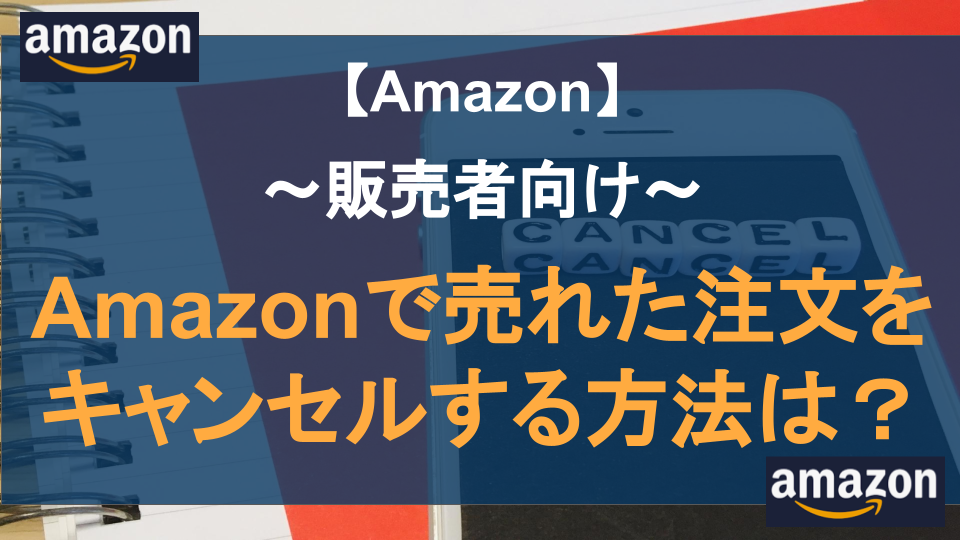
【販売者向け】Amazonで売れた注文をキャンセルする方法は?
目次出品者側でキャンセルできる条件について出品者側でキャンセルした場合のリスクについて予備知識:購入者都合ならノーダメージAmazonの注文キャンセル方法まとめ 出品者側でキャンセルできる条件について 条件は「自己発送の...
2024.11.26 更新
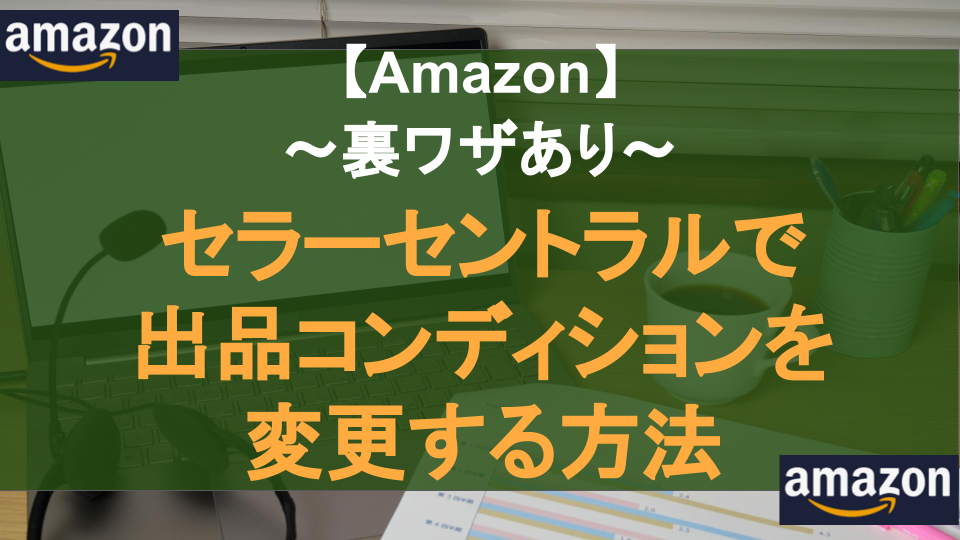
セラーセントラルで出品コンディションを変更する方法【裏ワザあり】
目次セラーセントラルで出品コンディションを変更する方法結論:原則は出品コンディションの「変更はできない」です。問題は「FBA」を使っている場合説明文の変更だけなら可能裏ワザ:出品ファイルで上書きする方法出品ファイルをアッ...
2024.11.27 更新
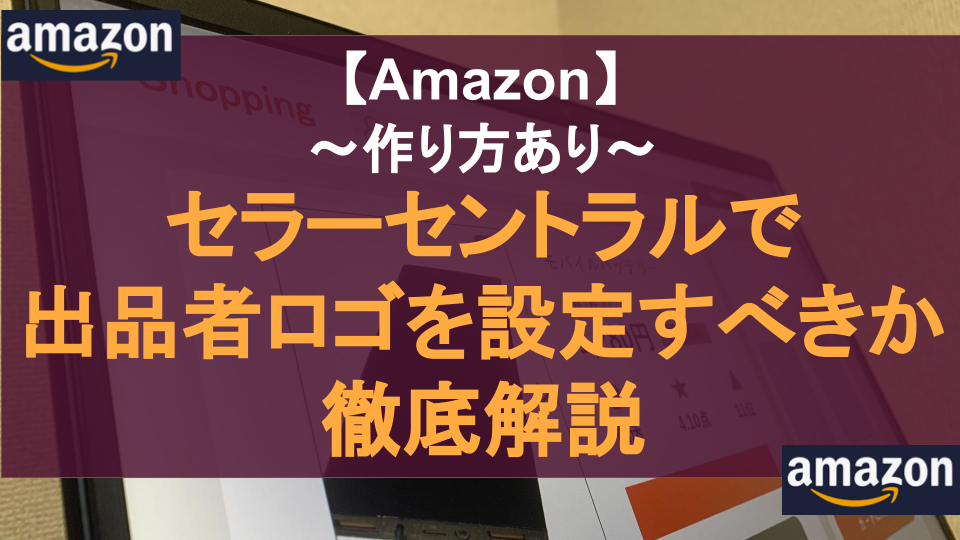
【作り方あり】セラーセントラルで出品者ロゴを設定すべきか徹底解説
目次【作り方あり】セラーセントラルで出品者ロゴを設定すべきか徹底解説出品者ロゴを設定するメリット出品者ロゴのデメリット出品者ロゴに設定できる画像のルール出品者ロゴの作り方出品者ロゴの設定方法まとめ 【作り方あり】セラーセ...
2024.11.27 更新
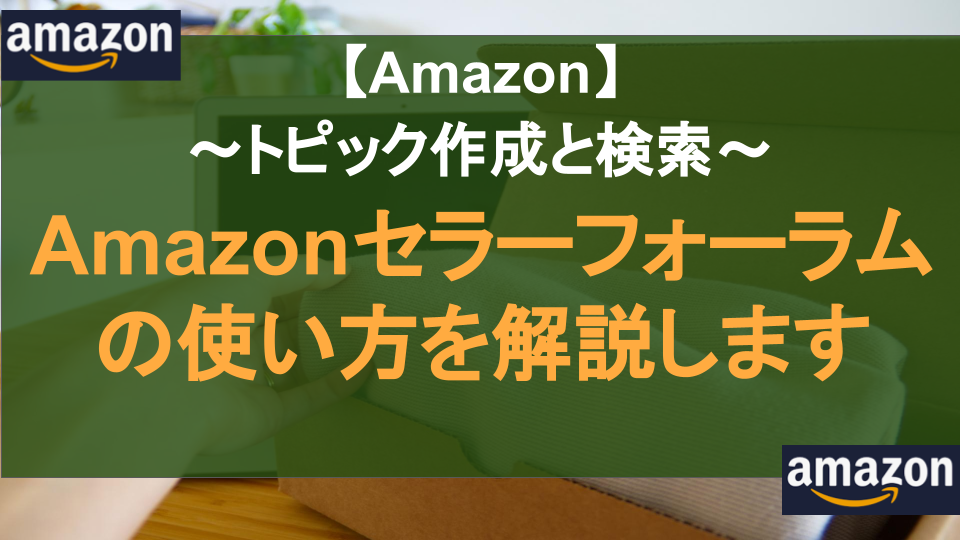
Amazonセラーフォーラムの使い方を解説します【トピック作成と検索】
目次Amazonセラーフォーラムとは?Amazonセラーフォーラムの使い方 【トピック作成と検索】既存のトピックを検索質問の仕方【トピック作成】全ての回答を鵜呑みにしないまとめ Amazonセラーフォーラムとは? Ama...
2024.11.27 更新

【セラー必見】AmazonFBAで代引きとコンビニ決済を設定するには?
目次AmazonFBAで代引きとコンビニ決済を設定するには?設定手順を解説します1.セラーセントラルから「設定>出品用アカウント情報」を開く2.支払い情報の「支払い方法の設定(コンビニ払い/代金引換)」を押す3.代金引換...
2024.11.27 更新
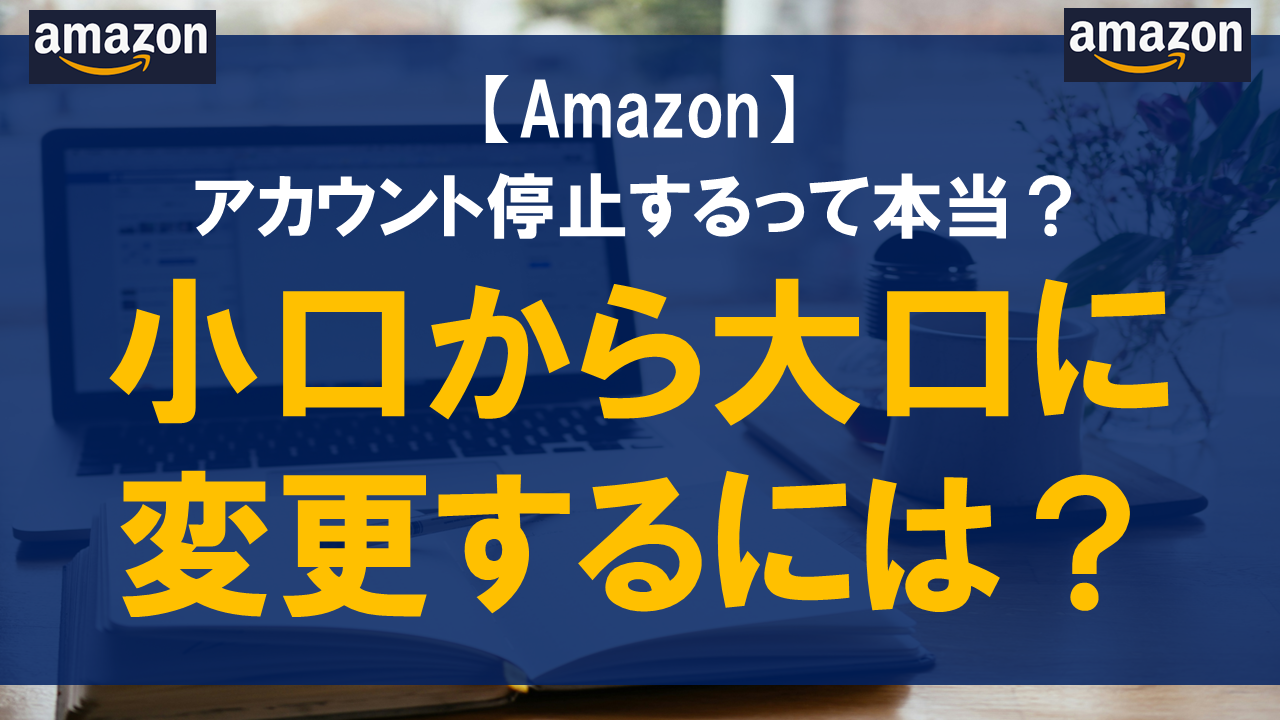
amazonを小口から大口に変更するには?アカウント停止するって本当?
目次amazonを小口から大口に変更するには?アカウント停止するって本当?小口から大口への変更手順は?セラーセントラルにログインする注意:アカウント停止のリスクについてまとめ amazonを小口から大口に変更するには?ア...
2024.11.27 更新
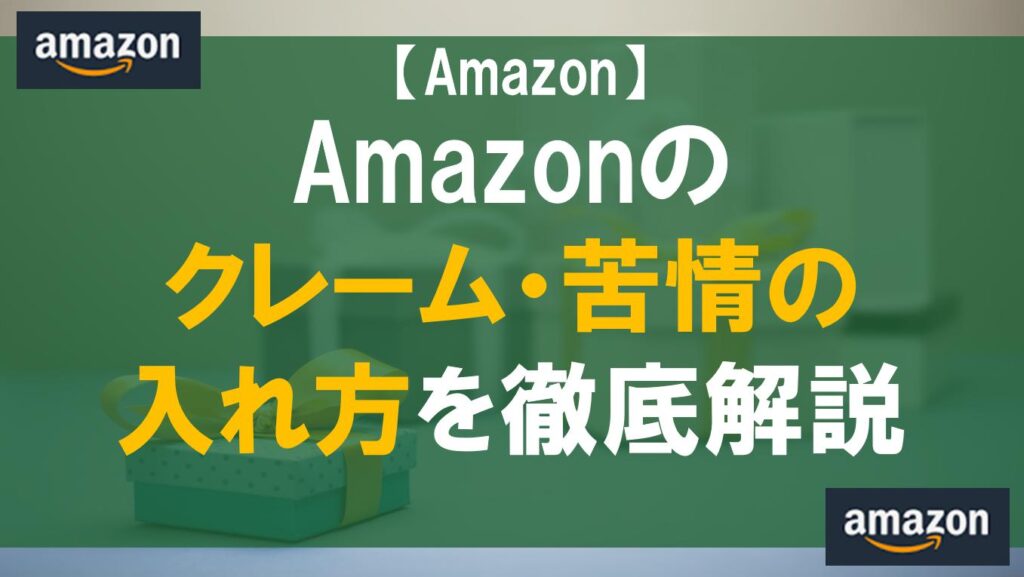
Amazonのクレーム・苦情の入れ方を徹底解説
目次Amazonのクレームはどこに連絡すればいい?Amazonが販売元の商品やAmazonのサービスに関するクレームの場合販売元がAmazon以外の商品に関するクレームの場合Amazonへのクレームの入れ方Amazonか...
2024.11.27 更新

Amazonで時間指定ができない!8つの理由や対処法、配達日時指定のやり方・変更方法を徹底解説
目次Amazonのお届け日時指定便で時間指定ができない8つの理由①コンビニ・ATM・ネットバンキング・電子マネー支払いを選択している②受取スポットを選択している③発送先がサービス対象外地域である④お急ぎ便を利用している⑤...
2024.11.27 更新

Amazonで配達時間指定は可能?やり方や注意点を解説
目次Amazonで配達時間指定はお届け日時指定便で可能「お届け日時指定便」の料金指定できる時間帯Amazonで配達日時を指定するやり方・手順1.商品を買い物かごに入れたら「レジへ進む」2.配送オプションを選択する3.注文...
2024.11.27 更新

